今回のチュートリアルでは、前回の記事で紹介したスティッチを使って靴のイラストにステッチの装飾を施していきます!
これだけで、格段にかっこよくなる。
ペンツールでなぞった部分がそのままスティッチになるので面白いですよ。
今回のポイント
- ペンツールで線を引く
- ノードの動かし方
- ノードの方向の変え方
- 線をスティッチにする
今日使う英単語とショートカットキー
| English | 日本語 | ショートカット |
| Opacity | 不透明度 | |
| Group | グループ | Ctrl+G |
| Pen tool | ペンツール | P |
| Node tool | ノードツール | A |
| Move tool | 移動ツール | M |
| Stroke | 線 |
解説動画
素材


手順解説
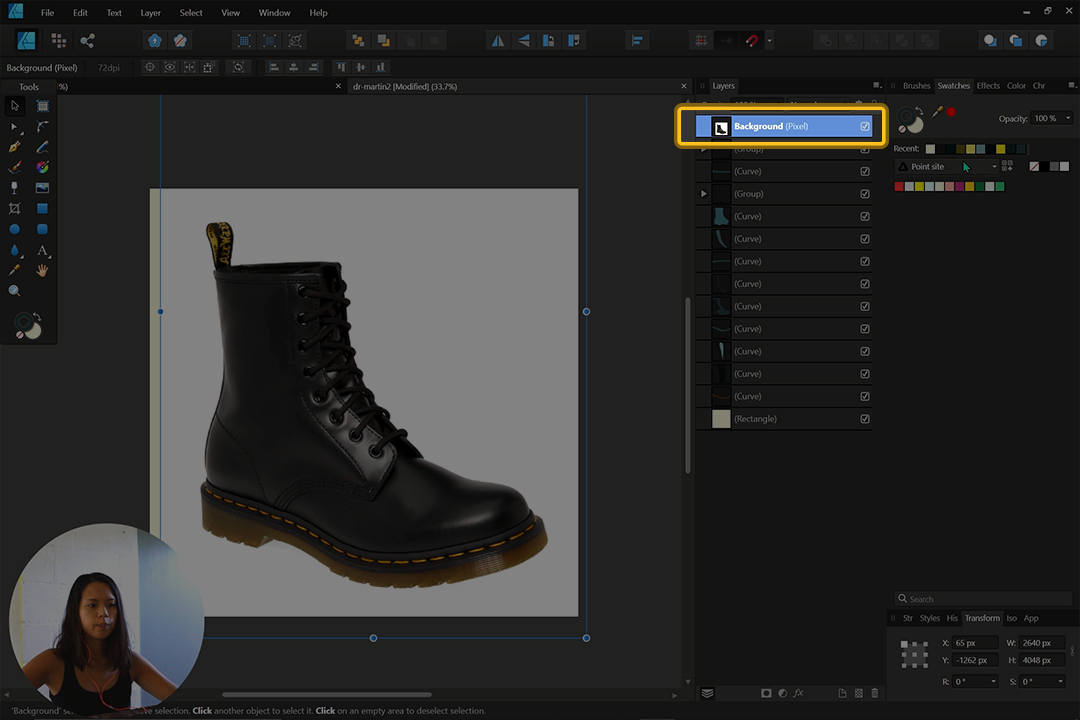
サンプルとして使っていた、画像を一番上へ持ってくる。
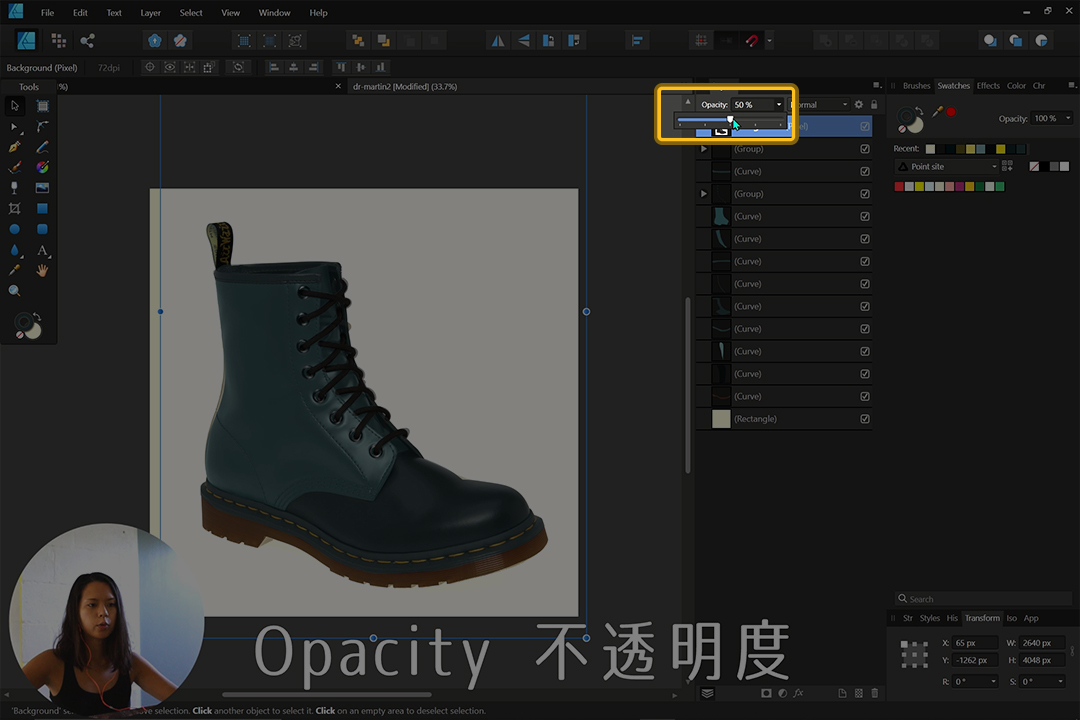
レイヤーの不透明度を下げて、ステッチが見えるくらいにする。この上をなぞっていきます。

ステッチ以外のレイヤーはグループにしてロックをかけておく。先ほど不透明度を下げたレイヤーも同様。
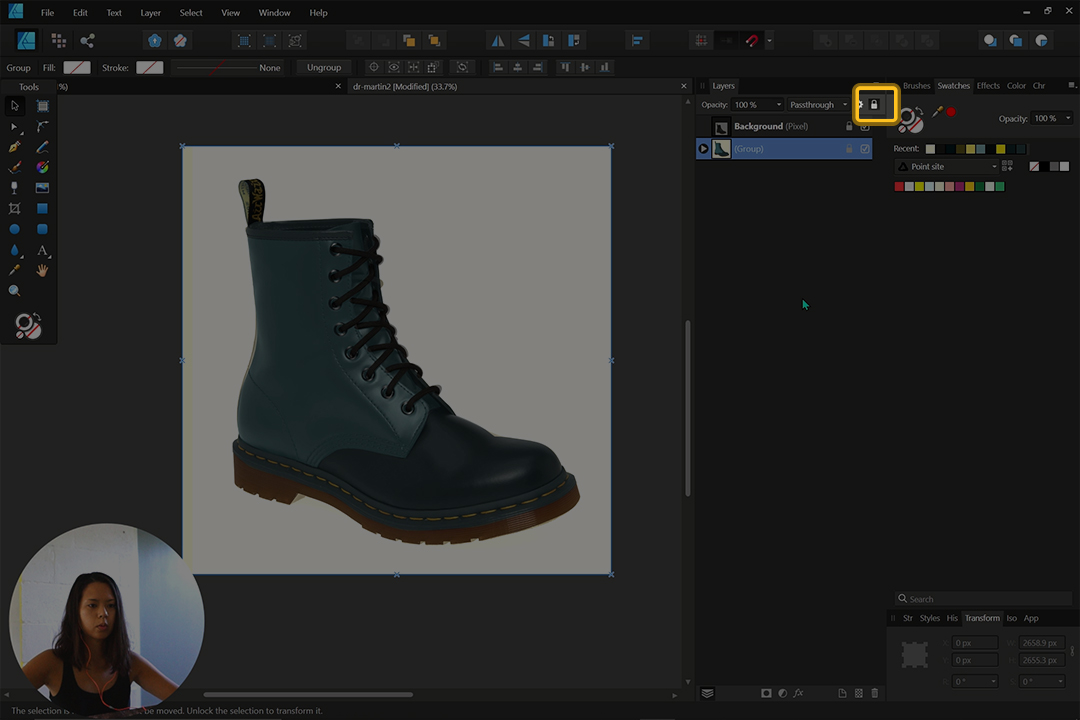
ロックマークはこちら。
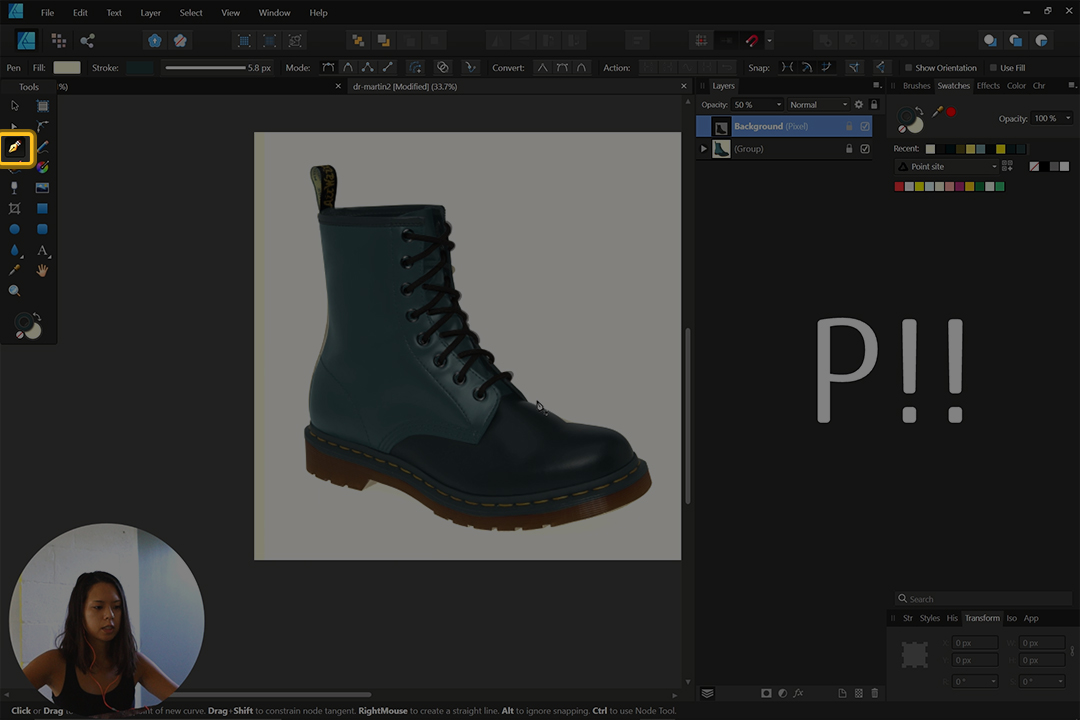
ペンツールを使って、ステッチをしたい部分をなぞっていく。
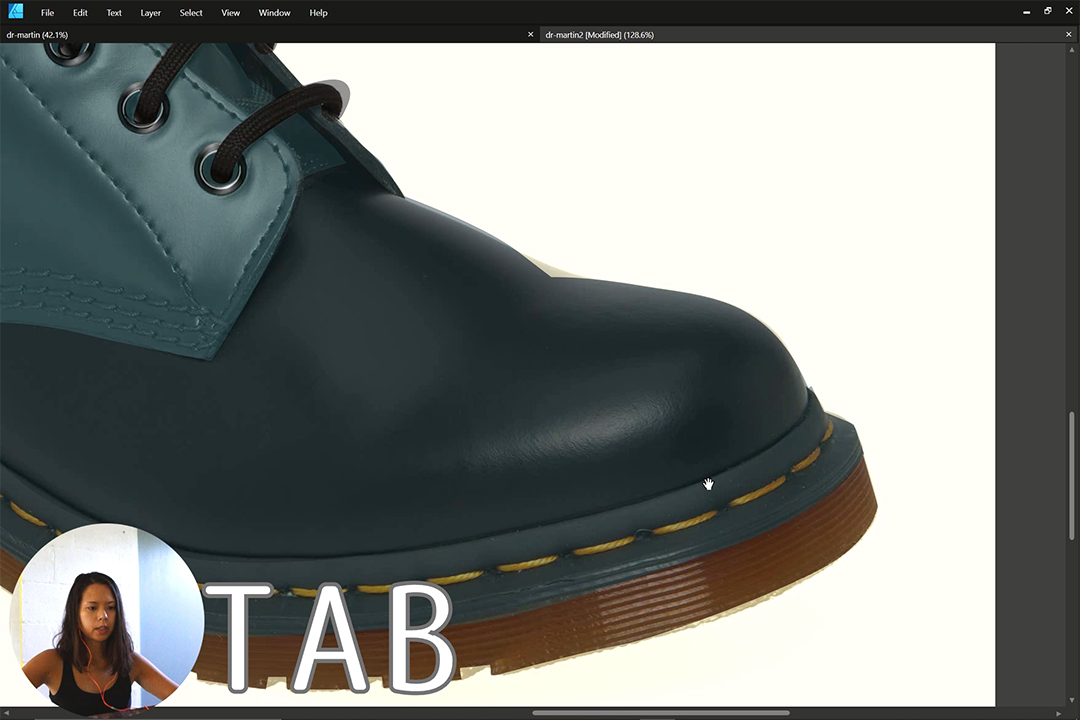
TABキーを押すことで、画面が大きくなって作業がしやすくなる。
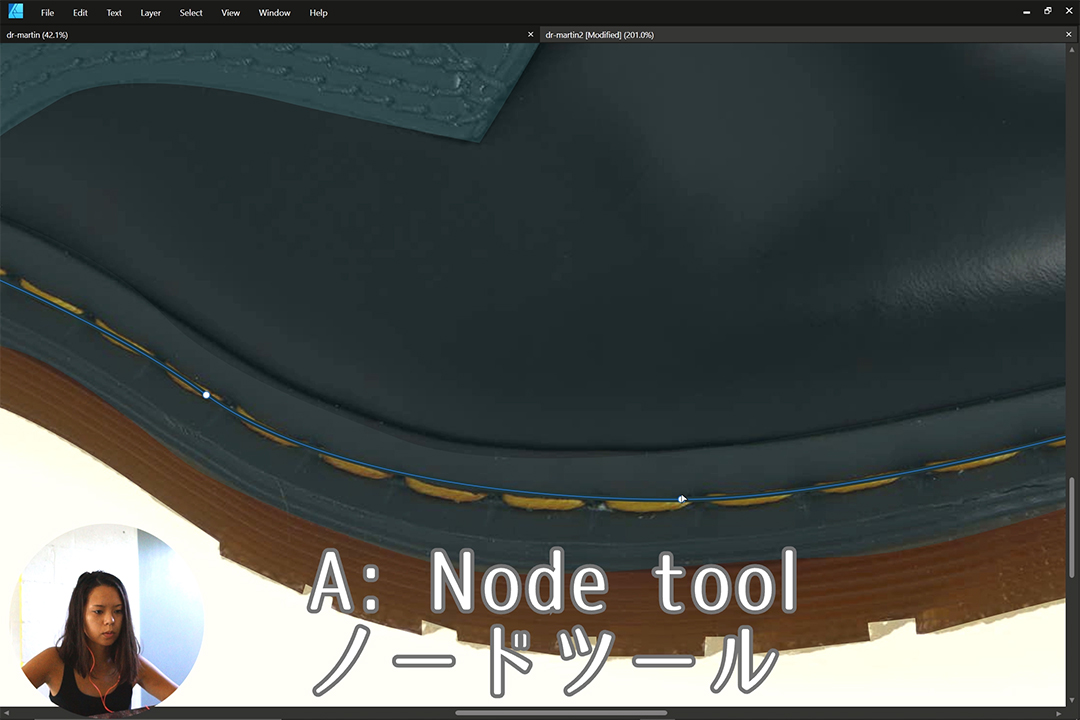
ノードツールにして調整。
ノードツール:A
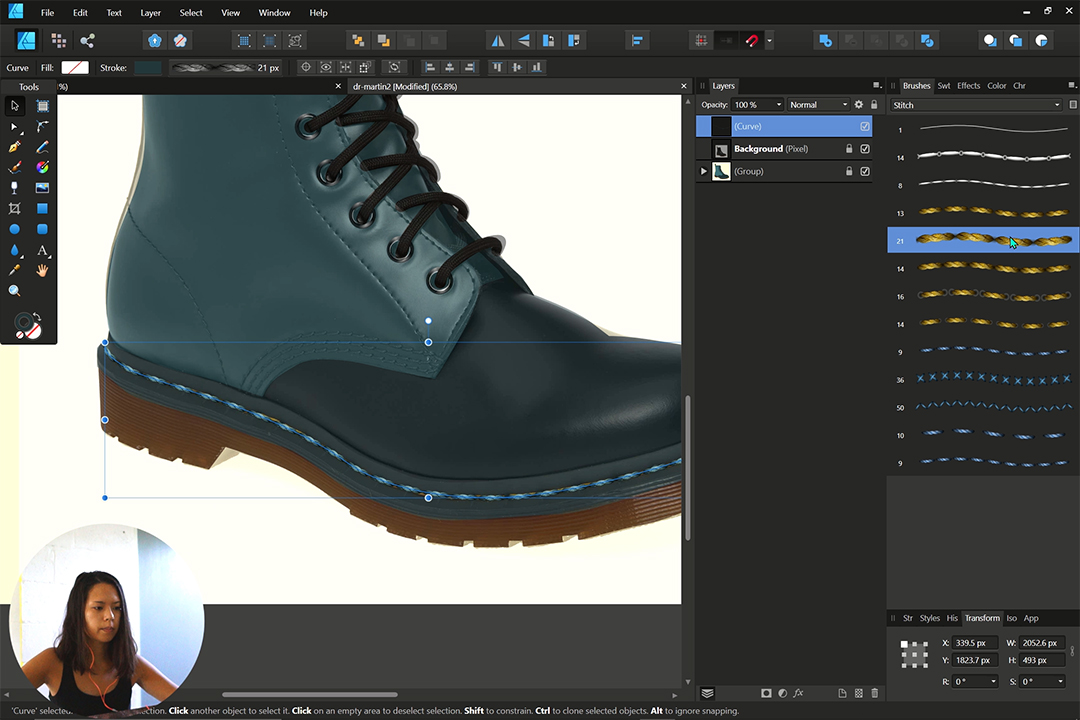
そして、前回作ったブラシの中から好きなものを選ぶ。
オリジナルのステッチブラシを作る方法【アフィニティデザイナー/Affinity Designer】
↑まだブラシを作っていない場合は、こちらをチェックしてオリジナルブラシを作ってみて下さい!
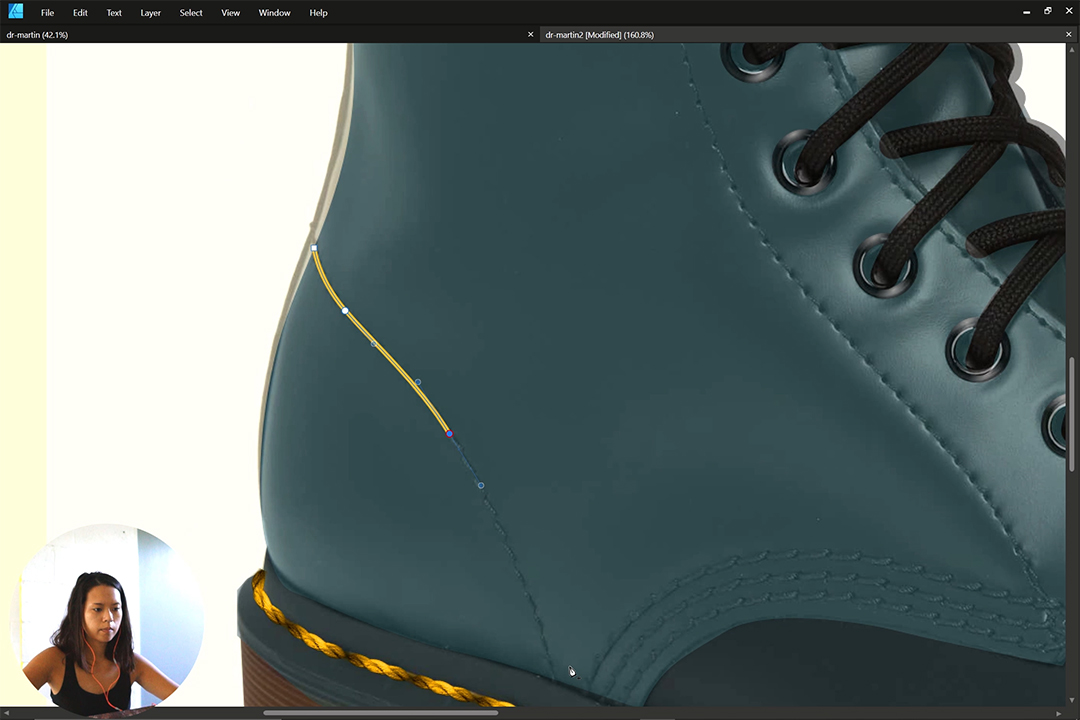
細かい線も同じようにやっていきます。
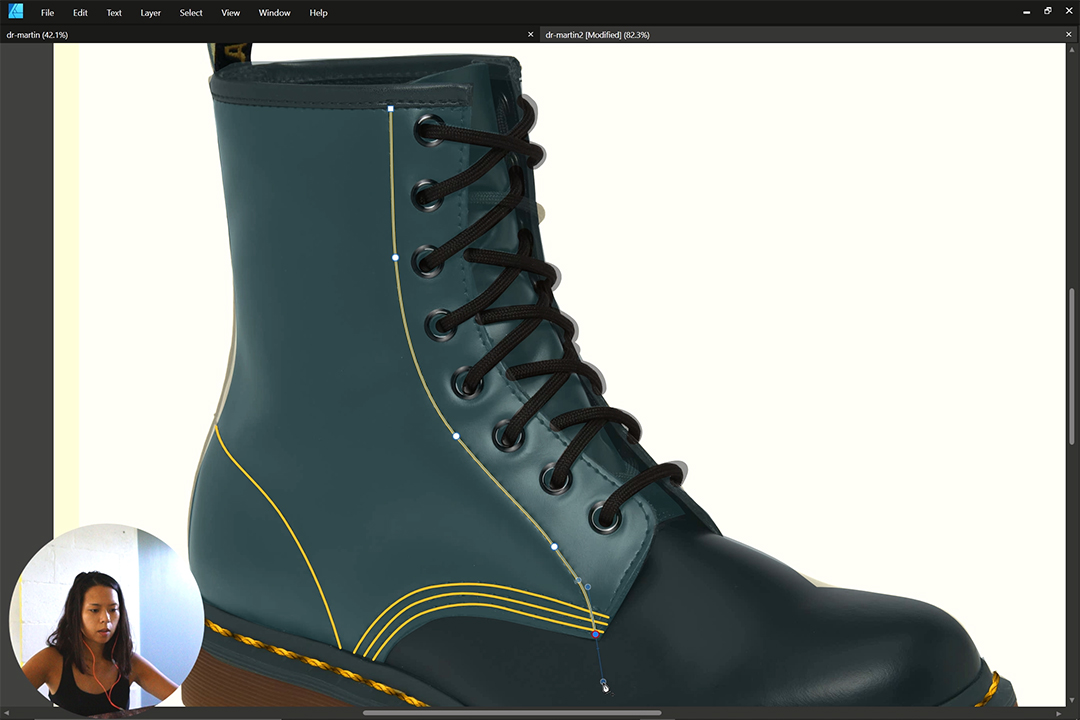
ノードツールの片方だけの方向線の角度を変えたい場合は、引っ張りながらALTを押して、向かいたい方向へ向ける。
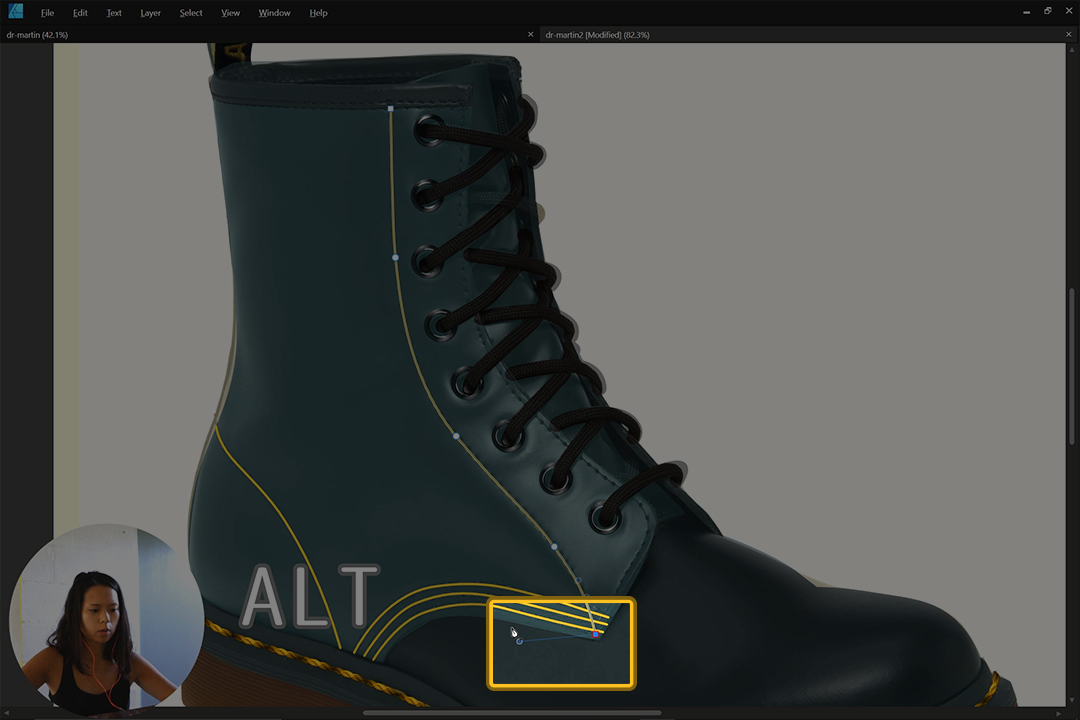
このように片方の方向線だけが変わります。
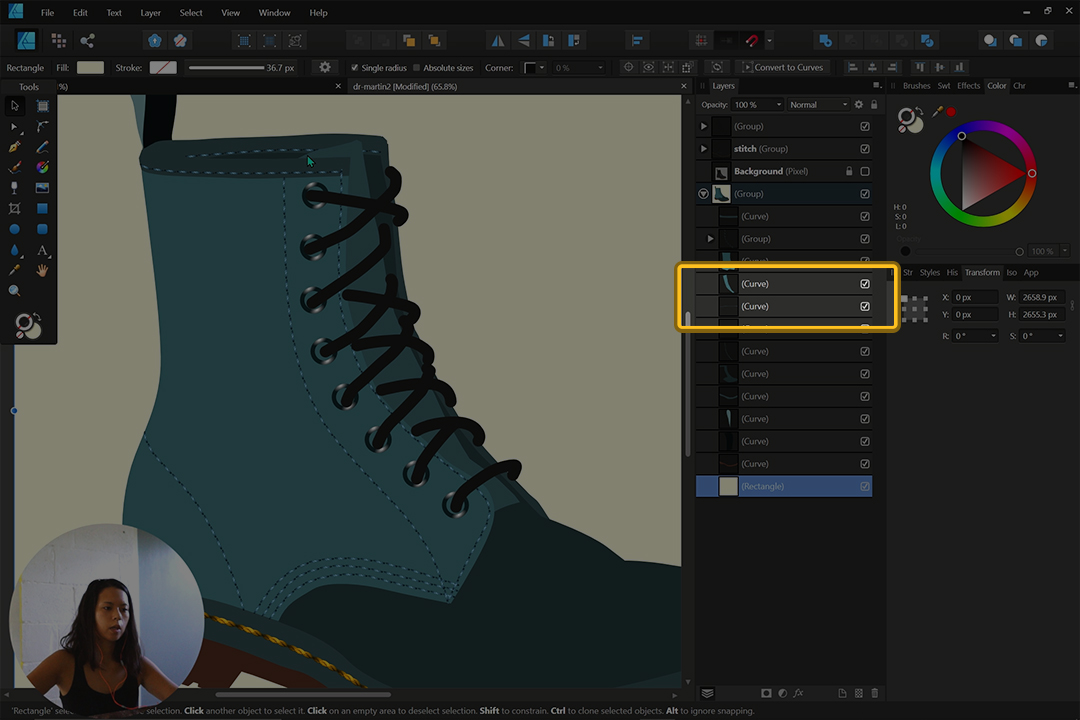
線が全部かけました。
最後に、シェイプの後ろにステッチを入れたい部分があったので、その一本を移動させます。
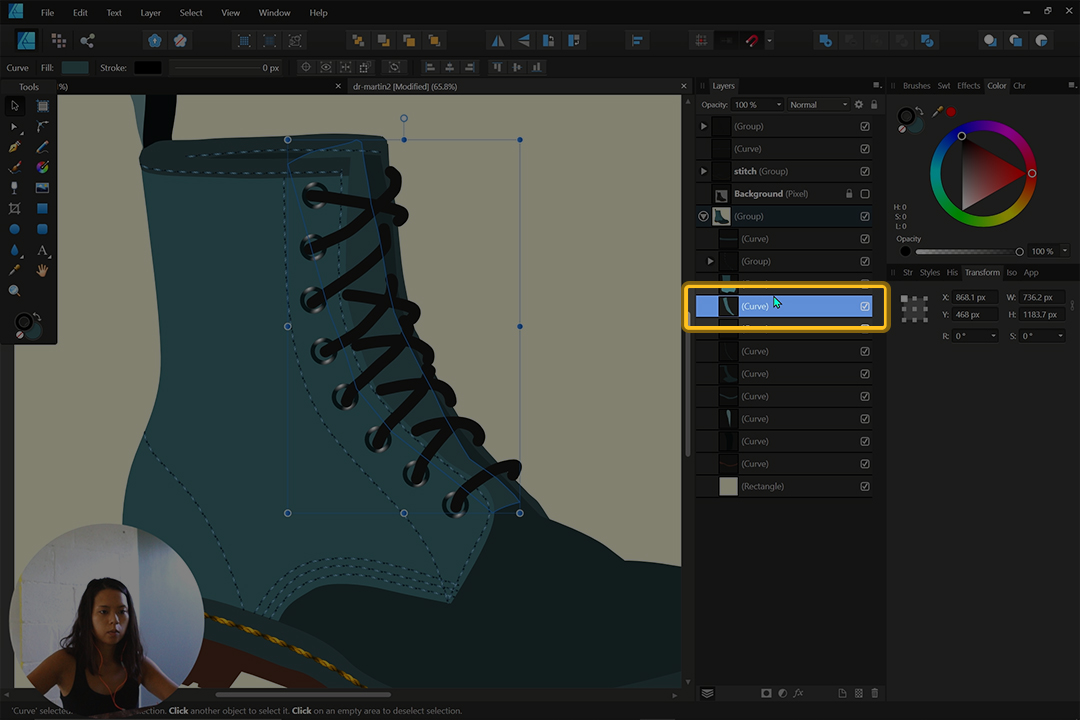
靴ひもは一番上へ。
以上です!

